 最近、情報起業をされる方は、『無料レポート』をよく活用されています。 このような、『無料レポート』を目にしたことは、ありませんか? 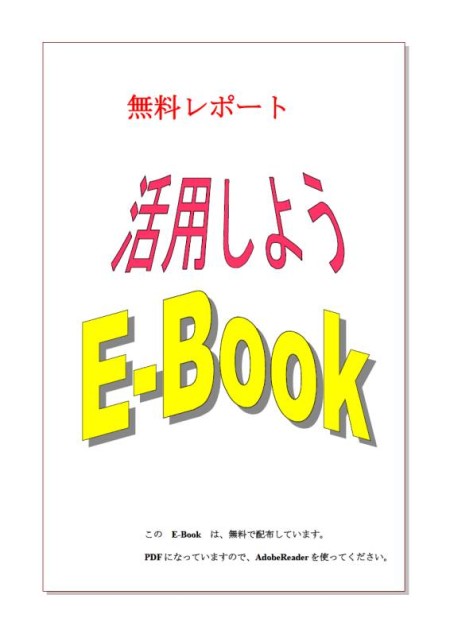 ほとんどの『無料レポート』は、PDFを使って作られています。 これは、Adobe の AcrobatReader を使って読むファイルです。 ・ファイルサイズが軽くなる。 ・簡単には書き換えができない。 などの特長があります。 『無料レポート』以外でも、ウェブ上では多く使われています。 Readerは、無料でダウンロードすることができます。 これから、どんどん「PDF」を利用した資料などが多くなるでしょう。 Acrobat reader の ダウンロードは、ここからできます。 Adobe Reader 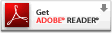 「Reader」をダウンロードしてインストールすれば、「PDF」ファイルを見ることはできます。 PDFのファイルを見たことがない方は、以下を確認してみてください。 リンクの上で、右クリックして「対象をファイルに保存」を選びます。 保存先は、適当なところでいいです。 保存したファイル「matuyamacity.pdf」をダブルクリックすれば、 「Reader」がきちんとインストールされていれば、ファイルが見れます。 PDFファイル 『愛媛県松山市 マイナーな観光地』 PDFサンプルフォルダーの中にファイルがあります。 直接、クリックしても見ることはできますが、 サーバーの負担となるので、できるだけダウンロードしてから見てください。 PDFファイルを作成するには PDFが、どのようなものかは、わかったでしょうか? インターネット上で配布されている文書や資料は、PDFが多いので、 見たことあるよ!って方も多いことでしょう。 PDFを作成するには、Adobeからソフトを購入すれば、 作成できますが、フリーソフトでも作成できます。 フリーソフトは、無料で配布されているソフトです。 私は、2種類のフリーソフトを、使い分けています。 それぞれに、特長がありますので、確認してみてください。 クセロPDF 手軽にPDFを作成するには、このソフトが便利です。 CAD などの図面をPDFで出力することもできます。 CADの入っていないパソコンに、図面を送る場合などには便利です。 マイクロソフトのワードやエクセルで作成したファイルを、 そのままPDFにすることができますが、ハイパーリンクは、リンクされません。 ウェブ関係の案内などの場合には、少し物足りません。 Open Office org これは、officeのフリーソフトとも言えるソフトです。 マイクロソフトのワードやエクセルなどと同じようにファイルを作成できます。 しかも、ワードやエクセルなどを読み込むこともできます。 日本語にも対応しているので、ワードやエクセルを使ったことがある方なら、 使い方は、すぐにわかると思います。 このソフトの優れている点は、作成した文章や表を直接PDFとして出力できる点です。 ハイパーリンクを利用して作成した文章に関しては、 そのまま、ハイパーリンクされるようになります。 欠点としては、ソフトの内容が多いだけに、動きが少し重いことと、 officeと同じくらいの容量を使ってしまうことです。 パソコンのハードディスクや、メモリーに余裕があれば、お勧めのソフトです。 また、officeソフトを導入していない場合でしたら、かなり お勧めです。 私も、マイクロソフトのofficeを、アンインストールして、 Open Office orgのみで使っているパソコンがありますが、 ファイルに互換性があるため、あまり不便は感じません。 クセロPDFのインストールと使用方法 クセロPDFは、作成したファイルを印刷するのと 同じ方法で、PDFとして出力することができます。 クセロPDFのインストールは、ここから クセロPDF ファイルサイズ:5.99MB 対応OS:Windows2000/XP 対応OSに関しては、私はWindows98SEにもインストールしていますが、 これまでに、特に不具合は出ていません。 使い方は、ダウンロードページをみていただければ、 ほとんど、わかると思います。 文書の場合でしたら、ワードなどを使って、文書を作成します。 文章が完成したら、印刷のボタンを押します。 プリンターを選ぶ所で、クセロPDFを選択して印刷ボタンを押します。 ファイルの保存場所を尋ねてきますので、 適当な場所に、適当なファイル名をつけて保存します。 これで、PDFの出来上がりです。 先程も触れましたが、このソフトのいい所は、いろいろなファイルを、 PDFとして保存できることです。 CADのファイル(.jww)や、絵のファイル(.bmp)などもPDFにできます。 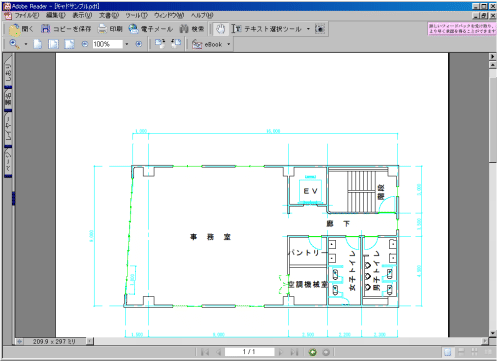 CADの図面(.jww)をPDFに変換した例です。 縮小しなければ、はっきり見えます。 Open Office orgのインストールと使用方法 Open Office orgは、フリーのofficeソフトです。 ファイル容量が大きいので、インストールする場合は、 パソコンの能力を考えてインストールしてください。 Open Office orgのインストールは、ここから Open Office org ファイルサイズ:95.1MB 対応OS:Windows98/ME/2000/XP 直接リンクを貼ってもよかったのですが、説明のある「窓の杜」にリンクしています。 詳しい説明のページもあるので確認してみてください。 使い方は、officeとほとんど同じです。 例えば、「word」と同じような機能を持つ「Writer」でしたら、 ソフトを開けば、「word」と同じように文章が書けます。 フォントや、画像挿入、ハイパーリンクの挿入もできます。 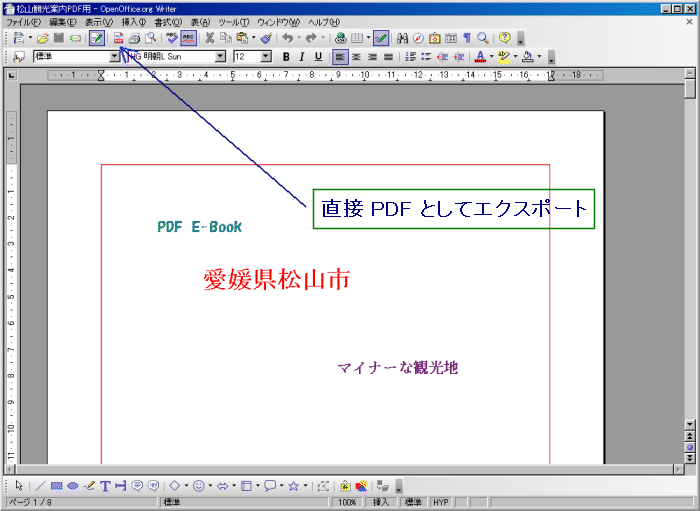 「Writer」の編集画面です。 文書が完成したら、矢印をつけてある、「PDF」のマークのボタンを押します。 保存先と、ファイル名を尋ねてきますので、 適当な所へ、適当なファイル名で保存すれば、PDFの出来上がりです。 「word」にある機能はほとんど使えます。 ハイパーリンクも、PDFで機能するので、ウェブ上の資料などには便利です。 「word」の方が使いやすいという方は、「word」でファイルを作成後、 「Open office」の「Writer」でファイルを開いて、PDFにすることもできます。 「E-Book」や、「無料レポート」作成のための、PDFへの変換でした。 office関係のソフトを使い慣れている方には、簡単だと思います。 実は、私はofficeソフトを使うのは苦手ですので、 見苦しい点などが あるかと思いますがご容赦願います。 PDFファイル 『愛媛県松山市 マイナーな観光地』 このページを作る上でサンプルとして作成した「PDF」です。 PDFサンプルのフォルダー内にあります。 PDFファイル 『QRコード作成法』 初めて作った「無料レポート」風の「PDF」です。 PDFサンプルのフォルダー内にあります。 「html」に比べると、専門的な知識も必要ありませんし、 慣れれば画像の変換も、ソフトの中でできるようになります。 これから、どんどん使われるファイルだと思われますので、 興味のある方は、ぜひ「PDF」を作ってみてください。 『注意』 ソフトのダウンロードやインストール、利用に関しては使う方の責任においてご利用ください。 万一、使用上または利用上においてトラブルや不利益を被られた場合でも、 このページの管理者は一切の責任を負いません。 |

| SEO | [PR] 爆速!無料ブログ 無料ホームページ開設 無料ライブ放送 | ||
